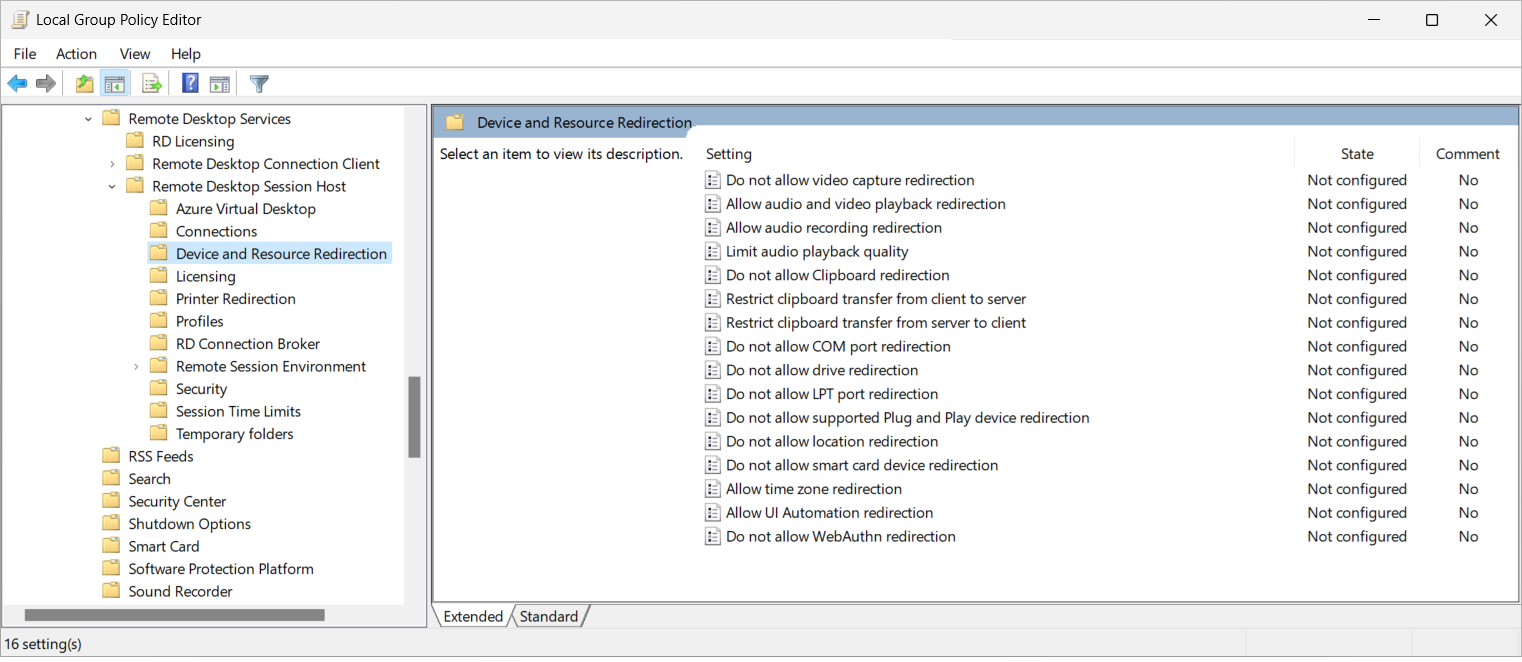Nota
O acesso a esta página requer autorização. Pode tentar iniciar sessão ou alterar os diretórios.
O acesso a esta página requer autorização. Pode tentar alterar os diretórios.
Dica
Este artigo é partilhado para serviços e produtos que utilizam o Protocolo RDP (Remote Desktop Protocol) para fornecer acesso remoto a aplicações e ambientes de trabalho do Windows.
Selecione um produto com os botões na parte superior deste artigo para mostrar o conteúdo relevante.
Pode configurar o redirecionamento de determinados periféricos USB entre um dispositivo Windows local e uma sessão remota através do Protocolo RDP (Remote Desktop Protocol).
Importante
Este artigo abrange dispositivos USB que utilizam apenas redirecionamento opaco de baixo nível. Os dispositivos USB que utilizam redirecionamento de alto nível são abrangidos pelo artigo relativo ao tipo de dispositivo específico. Deve utilizar métodos de redirecionamento de alto nível sempre que possível.
Para obter uma lista do tipo de dispositivo que utiliza o método de redirecionamento, veja Recursos e periféricos suportados. Os periféricos redirecionados através do redirecionamento opaco de baixo nível necessitam de controladores instalados na sessão remota.
Para o Azure Virtual Desktop, o redirecionamento USB tem de ser configurado nos seguintes pontos. Se algum destes componentes não estiver configurado corretamente, o redirecionamento USB não funcionará conforme esperado. Pode utilizar Microsoft Intune ou Política de Grupo para configurar os anfitriões de sessão e o dispositivo local.
- Anfitrião da sessão
- Propriedade RDP do conjunto de anfitriões
- Dispositivo local
Por predefinição, a propriedade RDP do conjunto de anfitriões redirecionará todos os periféricos USB suportados, mas também pode especificar periféricos USB individuais para redirecionar ou excluir do redirecionamento e redirecionar toda uma classe de configuração do dispositivo, como periféricos multimédia. Tenha cuidado ao configurar as definições de redirecionamento, uma vez que a definição mais restritiva é o comportamento resultante.
Alguns periféricos USB podem ter funções que utilizam redirecionamento USB opaco de baixo nível ou redirecionamento de alto nível. Por predefinição, estes periféricos são redirecionados através do redirecionamento de alto nível. Pode forçar estes periféricos a utilizar o redirecionamento USB opaco de baixo nível ao seguir os passos neste artigo.
Para Windows 365, o redirecionamento USB tem de ser configurado no CLOUD PC e no dispositivo local. Se um destes componentes não estiver configurado corretamente, o redirecionamento USB não funcionará conforme esperado. Pode utilizar Microsoft Intune ou Política de Grupo para configurar o seu PC em Nuvem e o dispositivo local. Depois de configurado, Windows 365 redireciona todos os periféricos USB suportados.
Para o Microsoft Dev Box, o redirecionamento USB tem de ser configurado na caixa de programador e no dispositivo local. Se um destes componentes não estiver configurado corretamente, o redirecionamento USB não funcionará conforme esperado. Pode utilizar Microsoft Intune ou Política de Grupo para configurar a caixa de programador e o dispositivo local. Uma vez configurado, o Microsoft Dev Box redireciona todos os periféricos USB suportados.
Dica
Se utilizar as seguintes funcionalidades numa sessão remota, estas têm as suas próprias otimizações que são independentes da configuração de redirecionamento no anfitrião da sessão, propriedades RDP do conjunto de anfitriões ou dispositivo local.
- Microsoft Teams para câmara, microfone e redirecionamento de áudio.
- Redirecionamento multimédia para redirecionamento de áudio, vídeo e chamada.
Dica
Se utilizar as seguintes funcionalidades numa sessão remota, estas têm as suas próprias otimizações que são independentes da configuração de redirecionamento no CLOUD PC ou dispositivo local.
- Microsoft Teams para câmara, microfone e redirecionamento de áudio.
- Redirecionamento multimédia para redirecionamento de áudio, vídeo e chamada.
Dica
Se utilizar as seguintes funcionalidades numa sessão remota, estas têm as suas próprias otimizações independentes da configuração de redirecionamento na caixa de programador ou no dispositivo local.
- Microsoft Teams para câmara, microfone e redirecionamento de áudio.
- Redirecionamento multimédia para redirecionamento de áudio, vídeo e chamada.
Pré-requisitos
Antes de poder configurar o redirecionamento USB com o redirecionamento opaco de baixo nível, precisa de:
Um conjunto de anfitriões existente com anfitriões de sessão.
Uma conta Microsoft Entra ID atribuída às funções de controlo de acesso baseado em funções (RBAC) incorporadas contribuidor do Conjunto de Anfitriões de Virtualização de Ambiente de Trabalho no conjunto de anfitriões como mínimo.
- Um PC na Cloud existente.
- Uma caixa de programador existente.
Um dispositivo USB que pode utilizar para testar a configuração de redirecionamento.
Para configurar Microsoft Intune, precisa de:
- Microsoft Entra ID conta à qual é atribuída a função RBAC incorporada gestor de Políticas e Perfis.
- Um grupo que contém os dispositivos que pretende configurar.
Para configurar Política de Grupo, precisa de:
- Uma conta de domínio com permissão para criar ou editar objetos Política de Grupo.
- Um grupo de segurança ou unidade organizacional (UO) que contém os dispositivos que pretende configurar.
Tem de se ligar a uma sessão remota a partir de uma aplicação e plataforma suportadas. Para ver o suporte de redirecionamento no Windows App e na aplicação Ambiente de Trabalho Remoto, veja Comparar funcionalidades de Windows App entre plataformas e dispositivos e Comparar funcionalidades da aplicação Ambiente de Trabalho Remoto entre plataformas e dispositivos.
Configuração do anfitrião da sessão
Para configurar um anfitrião de sessão para redirecionamento USB com o redirecionamento opaco de baixo nível, tem de ativar Plug and Play redirecionamento. Pode fazê-lo com Microsoft Intune ou Política de Grupo.
Configuração do PC na Cloud
Para configurar um CLOUD PC para redirecionamento USB com o redirecionamento opaco de baixo nível, tem de ativar Plug and Play redirecionamento. Pode fazê-lo com Microsoft Intune ou Política de Grupo.
Configuração da caixa Dev
Para configurar uma caixa de programação para redirecionamento USB com o redirecionamento opaco de baixo nível, tem de ativar Plug and Play redirecionamento. Pode fazê-lo com Microsoft Intune ou Política de Grupo.
A configuração predefinida é:
- Sistema operativo Windows: o redirecionamento USB não é permitido.
Selecione o separador relevante para o seu cenário.
Para ativar Plug and Play redirecionamento com Microsoft Intune:
Crie ou edite um perfil de configuração para dispositivos Windows 10 e posteriores, com o tipo de perfil de catálogo Definições.
No seletor de definições, navegue para Modelos administrativos Componentes>do Windows Serviços> de Ambiente deTrabalho Remoto Anfitrião>de Sessões> de Ambiente de Trabalho RemotoDispositivo e Redirecionamento de Recursos.
Selecione a caixa Não permitir o redirecionamento suportado Plug and Play dispositivo e, em seguida, feche o seletor de definições.
Expanda a categoria Modelos administrativos e, em seguida, defina o botão de alternar para Não permitir o redirecionamento de dispositivos Plug and Play suportado para Desativado.
Selecione Avançar.
Opcional: no separador Etiquetas de âmbito , selecione uma etiqueta de âmbito para filtrar o perfil. Para obter mais informações sobre os rótulos de escopo, consulte Usar o controle de acesso com base na função e nos rótulos de escopo da TI distribuída.
No separador Atribuições , selecione o grupo que contém os computadores que fornecem uma sessão remota que pretende configurar e, em seguida, selecione Seguinte.
No separador Rever + criar , reveja as definições e, em seguida, selecione Criar.
Assim que a política se aplicar aos computadores que fornecem uma sessão remota, reinicie-os para que as definições entrem em vigor.
Configuração local do dispositivo Windows
Para configurar um dispositivo Windows local para redirecionamento USB com o redirecionamento opaco de baixo nível, tem de permitir o redirecionamento RDP de outros periféricos USB suportados para utilizadores e administradores. Pode fazê-lo com Política de Grupo.
Importante
Embora a definição Permitir redirecionamento RDP de outros dispositivos USB RemoteFX suportados a partir deste computador esteja disponível no Microsoft Intune, atualmente não funciona como esperado. Tem de utilizar Política de Grupo para configurar esta definição.
A configuração predefinida é:
- Sistema operativo Windows: outros periféricos USB suportados não estão disponíveis para redirecionamento RDP utilizando qualquer conta de utilizador.
Para permitir o redirecionamento RDP de outros periféricos USB suportados com Política de Grupo:
Abra a consola de Gestão de Política de Grupo num dispositivo que utiliza para gerir o domínio do Active Directory.
Crie ou edite uma política destinada aos computadores que fornecem uma sessão remota que pretende configurar.
Navegue para Políticas de Configuração> do ComputadorModelos>Administrativos Componentes> doWindows Serviços> deAmbiente de Trabalho Remoto Ligação> deAmbiente de Trabalho Remoto Cliente>RemoteFX Usb Redirecionamento de Dispositivos.
Faça duplo clique na definição de política Permitir redirecionamento RDP de outros dispositivos USB RemoteFX suportados a partir deste computador para abri-lo. Selecionar Ativado
Para a lista pendente de Direitos de Acesso de Redirecionamento USB RemoteFX, selecione Administradores e Utilizadores e, em seguida, selecione OK.
Certifique-se de que a política é aplicada aos dispositivos Windows locais e, em seguida, tem de reiniciá-los para que o redirecionamento USB funcione.
Opcional: Obter IDs de instância de dispositivo USB específicos para utilizar com redirecionamento opaco de baixo nível
Opcional: Detetar dispositivos disponíveis para redirecionar com o redirecionamento opaco de baixo nível
Para o Azure Virtual Desktop, pode introduzir IDs de instância de dispositivo específicos nas propriedades do conjunto de anfitriões para que apenas os periféricos aprovados sejam redirecionados. Para obter os IDs de instância do dispositivo disponíveis dos dispositivos USB num dispositivo local que pretende redirecionar:
Windows 365 redireciona todos os periféricos suportados para redirecionamento opaco de baixo nível ligado a um dispositivo local. Para descobrir que dispositivos:
O Microsoft Dev Box redireciona todos os periféricos suportados para redirecionamento opaco de baixo nível ligado a um dispositivo local. Para descobrir que dispositivos:
No dispositivo local, ligue os dispositivos que pretende redirecionar.
Abra a aplicação Ligação ao Ambiente de Trabalho Remoto no menu Iniciar ou execute
mstsc.exea partir da linha de comandos.Selecione Mostrar Opções e, em seguida, selecione o separador Recursos Locais .

Na secção Dispositivos e recursos locais, selecione Mais....
Na lista de dispositivos e recursos, marcar caixa para Outros dispositivos USB RemoteFX suportados. Esta opção só é apresentada se ativar a definição Permitir redirecionamento RDP de outros dispositivos USB RemoteFX suportados a partir deste computador abrangidos pela secção Configuração do dispositivo Windows Local. Pode selecionar o + ícone (mais) para expandir a lista e ver que dispositivos estão disponíveis para serem redirecionados com o redirecionamento opaco de baixo nível.

Selecione OK para fechar dispositivos e recursos locais.
Selecione o separador Geral e, em seguida, selecione Guardar Como... e guarde o
.rdpficheiro.Abra uma linha de comandos do PowerShell no dispositivo local.
Execute os seguintes comandos para corresponder cada nome de dispositivo USB suportado com o ID da instância USB. Tem de substituir o
<placeholder>valor do.rdpficheiro que guardou anteriormente.$rdpFile = "<RDP file path>" $testPath = Test-Path $rdpFile If ($testPath) { # Function used for recursively getting all child devices of a parent device Function Lookup-Device-Children { [CmdletBinding()] Param( [Parameter(Mandatory, ValueFromPipeline)] [ValidateNotNullOrEmpty()] [object] $ChildDeviceIds ) foreach ($childDeviceId in $childDeviceIds) { $pnpDeviceProperties = Get-PnpDeviceProperty -InstanceId $childDeviceId [string]$childDevice = ($pnpDeviceProperties | ? KeyName -eq DEVPKEY_NAME).Data Write-Output " $childDevice" If ($pnpDeviceProperties.KeyName -contains "DEVPKEY_Device_Children") { $pnpChildDeviceIds = ($pnpDeviceProperties | ? KeyName -eq DEVPKEY_Device_Children).Data Lookup-Device-Children -ChildDeviceIds $pnpChildDeviceIds } } } # Get a list of the supported devices from the .rdp file and store them in an array [string]$usb = Get-Content -Path $rdpFile | Select-String USB $devices = @($usb.Replace("usbdevicestoredirect:s:","").Replace("-","").Split(";")) # Get the devices foreach ($device in $devices) { $pnpDeviceProperties = Get-PnpDeviceProperty -InstanceId $device [string]$parentDevice = ($pnpDeviceProperties | ? KeyName -eq DEVPKEY_NAME).Data Write-Output "`n-------------------`n`nParent device name: $parentDevice`nUSB device ID: $device`n" If ($pnpDeviceProperties.KeyName -contains "DEVPKEY_Device_Children") { $pnpChildDeviceIds = ($pnpDeviceProperties | ? KeyName -eq DEVPKEY_Device_Children).Data Write-Output "This parent device has the following child devices:" Lookup-Device-Children -ChildDeviceIds $pnpChildDeviceIds } } } else { Write-Output "Error: file doesn't exist. Please check the file path and try again." }A saída é semelhante ao seguinte exemplo:
------------------- Parent device name: USB Composite Device USB device ID: USB\VID_0ECB&PID_1F58\9&2E5F6FA0&0&1 This parent device has the following child devices: AKG C44-USB Microphone Headphones (AKG C44-USB Microphone) Microphone (AKG C44-USB Microphone) USB Input Device HID-compliant consumer control device HID-compliant consumer control device ------------------- Parent device name: USB Composite Device USB device ID: USB\VID_262A&PID_180A\6&22E6BE6&0&1 This parent device has the following child devices: USB Input Device HID-compliant consumer control device Klipsch R-41PM Speakers (Klipsch R-41PM) ------------------- Parent device name: USB-to-Serial Comm Port (COM30) USB device ID: USB\VID_012A&PID_0123\A&3A944CE5&0&2 ------------------- Parent device name: USB Composite Device USB device ID: USB\VID_046D&PID_0893\88A44075 This parent device has the following child devices: Logitech StreamCam Logitech StreamCam Microphone (Logitech StreamCam) Logitech StreamCam WinUSB USB Input Device HID-compliant vendor-defined device
- Anote o ID da instância do dispositivo de qualquer um dos dispositivos principais que pretende utilizar para redirecionamento. Apenas o ID da instância do dispositivo principal é aplicável para redirecionamento USB.
Opcional: Detetar periféricos correspondentes a uma classe de configuração de dispositivo
Para o Azure Virtual Desktop, pode introduzir um GUID de classe de dispositivo nas propriedades do conjunto de anfitriões para que apenas os dispositivos que correspondam a essa classe de dispositivo sejam redirecionados. Para obter uma lista dos dispositivos que correspondem a um GUID de classe de dispositivo específico num dispositivo local:
No dispositivo local, abra uma linha de comandos do PowerShell.
Execute o seguinte comando, substituindo
<device class GUID>pelo GUID da classe de dispositivo que pretende procurar e liste os dispositivos correspondentes. Para obter uma lista dos valores GUID da classe de dispositivo, veja Classes de Configuração de Dispositivos Definidas pelo Sistema Disponíveis para Fornecedores.$deviceClassGuid = "<device class GUID>" Get-PnpDevice | Where-Object {$_.ClassGuid -like "*$deviceClassGuid*" -and $_.InstanceId -like "USB\*" -and $_.Present -like "True"} | FT -AutoSizePor exemplo, ao utilizar o GUID
4d36e96c-e325-11ce-bfc1-08002be10318da classe de dispositivo para dispositivos multimédia, o resultado é semelhante ao seguinte exemplo:Status Class FriendlyName InstanceId ------ ----- ------------ ---------- OK MEDIA USB Advanced Audio Device USB\VID_0D8C&PID_0147&MI_00\B&35486F89&0&0000 OK MEDIA AKG C44-USB Microphone USB\VID_0ECB&PID_1F58&MI_00\A&250837E1&0&0000 OK MEDIA Logitech StreamCam USB\VID_046D&PID_0893&MI_02\6&4886529&0&0002 OK MEDIA Klipsch R-41PM USB\VID_262A&PID_180A&MI_01\7&3598D0A0&0&0001
Configuração do conjunto de anfitriões
A definição do conjunto de anfitriões do Azure Virtual Desktop redirecionamento de dispositivos USB determina que dispositivos USB suportados ligados ao dispositivo local estão disponíveis na sessão remota. A propriedade RDP correspondente é usbdevicestoredirect:s:<value>. Para obter mais informações, veja Propriedades RDP suportadas.
Para configurar o redirecionamento USB com as propriedades RDP do conjunto de anfitriões:
Entre no portal do Azure.
Na barra de pesquisa, escreva Azure Virtual Desktop e selecione a entrada de serviço correspondente.
Selecione Conjuntos de anfitriões e, em seguida, selecione o conjunto de anfitriões que pretende configurar.
Selecione Propriedades do RDP e, em seguida, selecione Redirecionamento de dispositivos.
Para redirecionamento de dispositivos USB, selecione a lista pendente e, em seguida, selecione uma das seguintes opções:
Não redirecionar dispositivos USB (predefinição)
Redirecionar todos os dispositivos USB que ainda não foram redirecionados por outro redirecionamento de alto nível
Redirecionar todos os dispositivos que são membros da classe de configuração de dispositivos ou dispositivos especificados definidos pelo ID de instância específico
Não configurado
Se selecionar Redirecionar todos os dispositivos que são membros da classe de configuração do dispositivo especificada ou dispositivos definidos por ID de instância específico, é apresentada uma caixa extra. Tem de introduzir a classe de configuração do dispositivo ou o caminho específico da instância do dispositivo para os dispositivos que pretende redirecionar, separados por ponto e vírgula. Para obter mais informações, veja Controlar o redirecionamento USB opaco de baixo nível. Para obter os valores dos dispositivos suportados, veja Opcional: Obter IDs de instâncias de dispositivos específicos e para GUIDs da classe de dispositivo, veja Opcional: Descobrir periféricos que correspondem a uma classe de configuração de dispositivo. Para o Azure Virtual Desktop, os carateres
\,:e;têm de ser escapados com um caráter de barra invertida.Aqui estão alguns exemplos:
Para redirecionar um periférico específico onde só é redirecionado quando baseado em todo o caminho da instância do dispositivo (ou seja, está ligado a uma porta USB específica), introduza o caminho da instância do dispositivo com carateres de barra invertida duplos, como
USB\\VID_045E&PID_0779\\5&21F6DCD1&0&5. Para vários dispositivos, separe-os com um ponto e vírgula, comoUSB\\VID_045E&PID_0779\\5&21F6DCD1&0&5;USB\\VID_0ECB&PID_1F58\\9&2E5F6FA0&0&1.Para redirecionar todos os periféricos que sejam membros de uma classe de configuração de dispositivos específica (ou seja, todos os dispositivos multimédia suportados), introduza o GUID da classe de dispositivo, incluindo chavetas. Por exemplo, para redirecionar todos os dispositivos multimédia, introduza
{4d36e96c-e325-11ce-bfc1-08002be10318}. Para vários IDs de classe de dispositivos, separe-os com um ponto e vírgula, como{4d36e96c-e325-11ce-bfc1-08002be10318};{6bdd1fc6-810f-11d0-bec7-08002be2092f}.
Dica
Pode criar configurações avançadas ao combinar caminhos de instância do dispositivo e GUIDs da classe de dispositivo e introduzir a configuração no separador Avançadas das Propriedades de RDP. Para obter mais exemplos, veja a propriedade RDP usbdevicestoredirect.
Selecione Salvar. Agora, pode testar a configuração de redirecionamento USB.
Testar o redirecionamento USB
Depois de configurar os anfitriões de sessão, a propriedade RDP do conjunto de anfitriões e os dispositivos locais, pode testar o redirecionamento USB. Considere o seguinte comportamento:
Depois de configurar os seus PCs cloud e dispositivos locais, pode testar o redirecionamento USB. Considere o seguinte comportamento:
Depois de configurar as caixas de programador e os dispositivos locais, pode testar o redirecionamento USB. Considere o seguinte comportamento:
Os controladores para periféricos USB redirecionados são instalados na sessão remota com o mesmo processo que o dispositivo local. Certifique-se de que Windows Update está ativada na sessão remota ou que os controladores estão disponíveis para o periférico.
O redirecionamento USB opaco de baixo nível foi concebido para ligações LAN (< latência de 20 ms); com latência superior, alguns periféricos USB podem não funcionar corretamente ou a experiência do utilizador pode não ser adequada.
Os periféricos USB não estão disponíveis no dispositivo local enquanto são redirecionados para a sessão remota.
Os periféricos USB só podem ser utilizados numa sessão remota de cada vez.
O redirecionamento USB só está disponível a partir de um dispositivo Windows local.
Para testar o redirecionamento USB:
Ligue os periféricos USB suportados que pretende utilizar numa sessão remota.
Ligue-se a uma sessão remota através da Aplicação Windows ou da aplicação Ambiente de Trabalho Remoto numa plataforma que suporte o redirecionamento USB. Para obter mais informações, veja Comparar funcionalidades de Windows App entre plataformas e dispositivos e Comparar funcionalidades de aplicações de Ambiente de Trabalho Remoto entre plataformas e dispositivos.
Verifique se os periféricos estão ligados à sessão remota. Com o ecrã em ecrã inteiro, na barra de status selecione o ícone para selecionar os dispositivos a utilizar. Este ícone só é apresentado quando o redirecionamento USB está configurado corretamente.

Selecione a caixa para cada periférico USB que pretende redirecionar para a sessão remota e desmarque a caixa para os periféricos que não pretende redirecionar. Alguns dispositivos podem aparecer nesta lista como Dispositivo USB Genérico de Ambiente de Trabalho Remoto uma vez direcionado.

Verifique se o dispositivo está a funcionar corretamente na sessão remota. O controlador correto tem de ser instalado na sessão remota. Seguem-se algumas formas de marcar os periféricos USB estão disponíveis na sessão remota, consoante a permissão que tem na sessão remota:
Abra Gerenciador de Dispositivos na sessão remota a partir do menu Iniciar ou execute
devmgmt.msca partir da linha de comandos. Verifique se os periféricos redirecionados aparecem na categoria de dispositivo esperada e não mostram erros.
Abra uma linha de comandos do PowerShell na sessão remota e execute o seguinte comando:
Get-PnPDevice | Where-Object {$_.InstanceId -like "*TSUSB*" -and $_.Present -eq "true"} | FT -AutoSizeO resultado é semelhante ao seguinte exemplo. Verifique se existem entradas na coluna status que mostrem Erro. Se existirem entradas com um erro, resolva o problema do dispositivo de acordo com as instruções do fabricante.
Status Class FriendlyName InstanceId ------ ----- ------------ ---------- OK USB USB Composite Device USB\VID_0D8C&PID_0147&REV_0109\3&2DCEE32&0&TSUSB-SESSION4... OK Ports USB-to-Serial Comm Port (COM6) USB\VID_012A&PID_0123&REV_0202\3&2DCEE32&0&TSUSB-SESSION4...
Assim que os periféricos forem redirecionados e funcionarem corretamente, pode utilizá-los tal como faria num dispositivo local.
propriedade RDP usbdevicestoredirect
A usbdevicestoredirect propriedade RDP é utilizada para especificar que dispositivos USB são redirecionados para a sessão remota e a sintaxe usbdevicestoredirect:s:<value> proporciona flexibilidade ao redirecionar periféricos USB com redirecionamento opaco de baixo nível. Os valores válidos para a propriedade são apresentados na tabela seguinte. Os valores podem ser utilizados por si próprios ou uma combinação destes valores pode ser utilizada entre si quando separados por ponto e vírgula, sujeitos a uma ordem de processamento. Para obter mais informações, veja Controlar o redirecionamento USB opaco de baixo nível.
| A processar a encomenda | Valor | Descrição |
|---|---|---|
| N/D | Nenhum valor especificado | Não redirecione quaisquer periféricos USB suportados utilizando o redirecionamento opaco de baixo nível. |
| 1 | * |
Redirecione todos os periféricos que não estão a utilizar o redirecionamento de alto nível. |
| 2 | {<DeviceClassGUID>} |
Redirecione todos os periféricos que são membros da classe de configuração do dispositivo especificada. Para obter uma lista dos valores GUID da classe de dispositivo, veja Classes de Configuração de Dispositivos Definidas pelo Sistema Disponíveis para Fornecedores. |
| 3 | <USBInstanceID> |
Redirecione um periférico USB especificado pelo caminho da instância do dispositivo especificado. |
| 4 | <-USBInstanceID> |
Não redirecione um periférico especificado pelo caminho da instância do dispositivo especificado. |
Quando construída como uma cadeia pela ordem de processamento correta, a sintaxe é:
usbdevicestoredirect:s:*;{<DeviceClassGUID>};<USBInstanceID>;<-USBInstanceID>`
Eis alguns exemplos da utilização da usbdevicestoredirect propriedade RDP:
Para redirecionar todos os periféricos USB suportados que o redirecionamento de alto nível não redireciona, utilize:
usbdevicestoredirect:s:*Para redirecionar todos os periféricos USB suportados com um GUID de classe de dispositivo (
{6bdd1fc6-810f-11d0-bec7-08002be2092f}imaging), utilize:usbdevicestoredirect:s:{6bdd1fc6-810f-11d0-bec7-08002be2092f}Para redirecionar todos os periféricos USB suportados que o redirecionamento de alto nível não redireciona e periféricos USB com guiDs de classe de dispositivo (
{6bdd1fc6-810f-11d0-bec7-08002be2092f}imagiologia) e{4d36e96c-e325-11ce-bfc1-08002be10318}(multimédia), utilize:usbdevicestoredirect:s:*;{6bdd1fc6-810f-11d0-bec7-08002be2092f};{4d36e96c-e325-11ce-bfc1-08002be10318}Para redirecionar um periférico USB suportado com IDs
USB\VID_095D&PID_9208\5&23639F31&0&2de instância eUSB\VID_045E&PID_076F\5&14D1A39&0&7, utilize:usbdevicestoredirect:s:USB\VID_095D&PID_9208\5&23639F31&0&2;USB\VID_045E&PID_076F\5&14D1A39&0&7Para redirecionar todos os periféricos USB suportados que o redirecionamento de alto nível não redireciona, exceto para um dispositivo com um ID de instância de
USB\VID_045E&PID_076F\5&14D1A39&0&7, utilize:usbdevicestoredirect:s:*;-USB\VID_045E&PID_076F\5&14D1A39&0&7Utilize a seguinte sintaxe para alcançar o seguinte cenário:
- Redirecione todos os periféricos USB suportados que o redirecionamento de alto nível não redireciona.
- Redirecione todos os periféricos USB suportados com um GUID da classe de configuração do dispositivo (
{6bdd1fc6-810f-11d0-bec7-08002be2092f}imaging). - Redirecionar um periférico USB suportado com o ID
USB\VID_095D&PID_9208\5&23639F31&0&2da instância . - Não redirecione um periférico USB suportado com um ID de instância de
USB\VID_045E&PID_076F\5&14D1A39&0&7.
usbdevicestoredirect:s:*;{6bdd1fc6-810f-11d0-bec7-08002be2092f};USB\VID_095D&PID_9208\5&23639F31&0&2;-USB\VID_045E&PID_076F\5&14D1A39&0&7
Dica
Para o Azure Virtual Desktop, os carateres \, :e ; têm de ser escapados com um caráter de barra invertida. Isto inclui quaisquer caminhos de instância do dispositivo, tais como USB\\VID_045E&PID_0779\\5&21F6DCD1&0&5. Não afeta o comportamento de redirecionamento.